Co vůbec znamená informovat v iOS 15?
Různé / / April 05, 2023
iPhony od svého vydání změnily dynamiku chytrých telefonů. Šílenství a nadšení z používání iPhonu nemají obdoby. Lidé na celém světě používají iPhony s velkým obdivem k nim. S iOS jako operačním systémem jsou produkty Apple na svém historickém maximu a jsou jedním z nejlepších smartphonů vedle Androidu. Aby iPhone odpovídal rychlému životu a novým technologiím, neustále aktualizuje svůj operační systém. Jedna taková nedávná aktualizace ve svých zařízeních přišla v podobě iOS 15. Spolu s aktualizací přišlo mnoho dalších funkcí včetně Upozornit stejně. Pokud jste někdo, kdo chce vědět, co znamená Notify Anyway v iOS 15, pak jste na správné stránce. V dnešním průvodci se seznámíte s tím, co na iPhone znamená Notify Anyway a jaký je jeho účel. Proběhnou také diskuze o tom, jak vypnout Upozornit na iPhone a zapnout Upozornit. Začněme tedy s naším dokumentem, abychom prozkoumali tento nový přírůstek do iPhonů.

Obsah
- Co vůbec znamená informovat v iOS 15?
- Co dělá funkce Upozornit?
- Kdy byste měli použít funkci Upozornit a zapnout?
- Jak přesto zapnout upozornění
- Jak vypnout upozornění na iPhone
- Jak vypnout upozornění na konkrétní kontakt?
Co vůbec znamená informovat v iOS 15?
S novými aktualizacemi, zejména s iOS 15, mají uživatelé iPhone přístup k funkci Focus. Tato funkce slouží jako rozšíření pro Profily a Nerušit. Pomáhá uživatelům iPhone snížit rušivé vlivy a nastavit hranice, aby se mohli více soustředit. Umožňuje vám také vyrábět různé režimy přizpůsobené vaší rutině. Funkce Upozornit každopádně pomáhá obejít režim zaměření na vašem iPhone. Důležité zprávy můžete doručit pomocí funkce každopádně upozornit.
- Tato funkce může být přizpůsobené podle úkolu nebo činnosti, kterou děláte, např. práce, osobnínebo spát.
- Můžeš spravovat aplikace a oznámení které obdržíte na svůj iPhone podle vašeho požadavku s pomocí Soustředit se režimu.
- Při odesílání zprávy iMessage, pokud náhodou uvidíte, tato osoba má ztlumená oznámení, pak se setkáte Každopádně upozornit možnost níže.
- Pokud má člověk aktivní režim ostření, může zakázat nebo zpoždění a oznámení pro kompatibilní aplikaci.
- Proto, postavení neboť totéž je sdílené s aplikací.
- Díky tomu bude aplikace vědět, že vaše upozornění byla zakázána a také o tom dá vědět svým přátelům.
- The Každopádně upozornit možnost vám může pomoci vynechání aktivního režimu ostření doručit naléhavé oznámení.
- Další nejlepší částí této funkce je, že si můžete vytvořit vlastní přizpůsobené domovské obrazovky s pouze potřebné aplikace.
- Tato promyšlená funkce od společnosti Apple byla přepracována DND a SOS pohotovost funkce s mnoha vylepšeními.
Co dělá funkce Upozornit?
Přesto je uvedeno několik funkcí služby Upozornit.
- Hlavní účel a použití funkce Upozornit stejně je v nouzový.
- Tohle je Možnost SOS které může uživatel iPhone použít obejít aktivní režim ostření.
- Uživatelům to pomáhá doručovat důležité zprávy v čas a s oznámení v příčině mimořádné události.
Kdy byste měli přesto použít Upozornit Zapněte On Funkce?
V daných bodech jsme uvedli, kdy tuto funkci použít.
- Vzhledem k tomu, že již víte, co v iOS 15 znamená Notify Anyway, je snadné ukončit používání tohoto Funkce DND.
- I přesto byste měli používat pouze v an nouzový.
- Tento režim je v podstatě pro a Situace DND s různými rutiny a automatizace.
- Tento režim indikuje, že kontakt nechce být rušen.
- Uživatel může využít Režim ostření když jsou v an důležitá schůzka nebo jsou zaneprázdněn osobní událostí.
- Proto ve světle všech těchto možností používejte pouze Každopádně upozornit funkce kdy nutné.
Jak přesto zapnout upozornění
Pokud jste zaneprázdněni nebo jste úplně nabití, musíte zapnout Režim ostření na. To vám pomůže obejít všechna oznámení, která obdržíte z aplikací. Spolu s tím vám také pomůže zapnout funkci Upozornit přesto, kterou mohou vaše kontakty použít v případě nouze. Chcete-li tedy zapnout funkci Upozornit na svém zařízení, můžete postupovat podle níže uvedených kroků:
Poznámka: Při použití Zaměřit na jedno zařízení se nastavení automaticky použije na všechna zařízení Apple, která jsou podepsána stejným Apple ID.
1. Otevři Nastavení na vašem iPhone.

2. Klepněte na Soustředit se v něm.

3. Nyní klepněte na nabízené možnosti jako Nerušit, Osobní, Spátnebo Práce.

4. Dále klepněte na Přizpůsobte zaměření.

5. Nyní si nastavte svůj Soustředit se pro Lidé a Aplikace ty chceš.

6. Můžete také klepnout na Vybrat na PŘIZPŮSOBIT OBRAZOVKY pomoci omezit rozptylování.

7. Můžete také ZAPNOUT AUTOMATICKY a Chytrá aktivace možnost zapnout režim ostření automaticky nebo v nastavený čas nebo místo.

8. Při nastavení Soustředit se, ikona se objeví na vašem stavový řádek a zamykací obrazovka.
9. Váš stav bude automaticky zobrazí v Zprávy aplikace.
10. Pokud se vám někdo pokusil poslat zprávu, bude moci zobrazit ztišené oznámení a bude moci používat Každopádně upozornit funkce v případě an nouzový.
Jak vypnout upozornění na iPhone
V případě, že se rozhodnete vypnout funkci Upozornit, musíte deaktivovat režim zaměření. To povede k tomu, že vaše kontakty nebudou moci zobrazit zprávu s umlčením oznámení a také nebudou moci používat funkci Upozornit. Pokud se přesto rozhodnete tuto možnost použít, můžete postupovat podle níže uvedených kroků:
1. Otevři Nastavení na vašem iPhone.

2. OTEVŘENO Soustředit se v Nastavení.

3. Nyní vyberte možnost, např. Nerušit nebo Osobní ve kterém jste povolili funkci Focus.
4. Nyní klepněte na Stav zaměření.

5. v něm vypnout a Stav sdílení volba.

6. Vaše změněné nastavení Focus bude sdíleno na všech vašich zařízeních Apple se stejným Apple ID. Ujistěte se, že Sdílejte napříč zařízeními možnost je zapnuto pro použití nastavení na všech vašich zařízeních.
Jak vypnout upozornění na konkrétní kontakt?
I když se můžete rozhodnout pro výše zmíněnou metodu vypnout Upozornit stejně pro každý kontakt, vy můžete také zvolit jinou metodu, kde můžete tuto možnost konkrétně vypnout pro konkrétního Kontakt. Některé kontakty jsou důležité a možná budete chtít zvednout jejich hovor nebo zprávu na cestách. V takovém případě nechte funkci Upozornit stejně zapnutou pro ostatní, ale vypněte ji pro tento konkrétní kontakt. Chcete-li se dozvědět více o tom, jak jej vypnout pro konkrétní kontakt, projděte si následující kroky:
1. Klepněte na Zprávy aplikace na vašem iPhone.
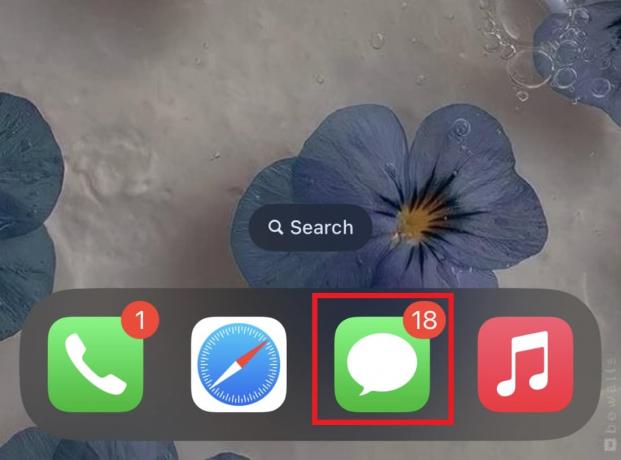
2. Klepněte na konverzace s tím konkrétní kontakt.
3. Nyní klepněte na jejich název v horní části obrazovky.

4. Nyní, vypnout a Stav sdílení volba.

5. To umožňuje, aby váš konkrétní kontakt nepoužíval Každopádně upozornit a umožňuje jim zobrazovat se na oznamovací liště.
Často kladené otázky (FAQ)
Q1. Mohu na svém iPhonu vypnout upozornění?
Ans. Ano, můžete vypnout možnost Upozornit přesto na vašem iPhone pomocí vypnutí režimu ostření. Můžete se také podívat na sekci uvedenou ve výše uvedeném dokumentu, konkrétně pro to, jak vypnout možnost Upozornit přesto.
Q2. Proč má Apple funkci Upozornit přesto?
Ans. Funkce Upozornit přesto v zařízeních Apple pomáhá uživatelům obejít deaktivovaná upozornění a pošlete zprávu jejich kontaktu v an nouzový. Je to perfektní nástroj v SOS situace a prodloužení DND.
Q3. Co se stane po stisknutí Upozornit přesto?
Ans. Po stisknutí možnosti Upozornit přesto, která se zobrazí pod upozorněním ztišeným upozorněním, vám to pomůže pošlete svou zprávu na váš kontakt a přepsat jejich deaktivovaná oznámení.
Q4. Obdrží někdo upozornění, když je dám na DND?
Ans. Ne, pokud jste někoho uvedli na DND, nedostane upozornění.
Q5. Jak mohu vědět, zda mě někdo přehlásil na DND?
Ans. Chcete-li vědět, zda vás někdo dal na DND nebo ne, vy může této osobě znovu zavolat. Možnost Nerušit umožňuje volání přes, pokud stejné číslo zavolá znovu tři minuty. Pokud tedy znovu zavoláte na číslo, uslyšíte vyzváněcí tón, znamená to, že jste byli přepnuti do režimu DND.
Doporučeno:
- 6 způsobů, jak opravit Roblox Error Code 277
- Jak zobrazit oblíbené kotouče na Instagramu
- Jak odstranit klikyháky na snímku obrazovky iPhone
- Jak najít skryté věci na iPhone
Doufáme, že náš doc co znamená Oznamovat v iOS 15 se podařilo odstranit všechny vaše pochybnosti týkající se funkce každopádně upozornit a velmi dobře odpověděl na všechny vaše otázky, jak tuto funkci zapnout a vypnout. Pokud ano, dejte nám o tom vědět. Můžete také zanechat své další dotazy nebo návrhy v sekci komentářů níže.

Elon Decker
Elon je technický spisovatel na TechCult. Píše návody už asi 6 let a pokryl mnoho témat. Rád se zabývá tématy souvisejícími s Windows, Androidem a nejnovějšími triky a tipy.



